
Originでは、グラフを作成するには、(1)データを選択して、(2)ツールバーボタンをクリックするか、作図メニューコマンドを使います。既存のグラフにデータポイントを手動で追加したり削除したりする場合には、以下の手順で行います。
この方法は線図、散布図、線+シンボル、縦棒(または横棒)、面積図に使用できます。 これは、選択したワークシートデータをアクティブなグラフウィンドウに追加する直接的な方法です。 複数Y列(データセット)を選択するとレイヤでデータがグループ化され、自動でデータセットによる推移で作図されます。
ある範囲のデータを既存の折れ線、散布図、線+シンボル、棒グラフ、面積グラフに追加するには、次の手順を実行します。
|
Note:たとえば、プロットをレイヤに追加する方法(レイヤ内でプロットをグループ化することができるなど)をさらに制御したい場合は、プロットの追加メニューコマンドを作図のセットアップダイアログボックスにリンクするLabTalkシステム変数を設定できます (作図のセットアップダイアログを開く他の方法 は他にもあります)。 現在のセッションでのみレイヤにプロットメニューコマンドの動作を変更するには、コマンドウィンドウを開き、コマンドラインで次のいずれかを入力します。 @LIP=0 <ENTER> //作図のセットアップダイアログが開きます。 @LIP=1 <ENTER> //デフォルト - 作図のセットアップダイアログボックスを開かずに、選択したデータセットをレイヤに追加します。 Originセッション全体で変更を固定するには、システム変数の設定ダイアログボックスを使います。 |
Origin 2019b以降では、Originは、挿入:関数グラフまたは挿入:パラメトリックグラフメニューを選択することにより、関数グラフまたはパラメトリックグラフを現在の2D/3Dグラフレイヤに直接追加することをサポートしています。
挿入:関数グラフまたは挿入:パラメトリックグラフメニューを選択すると、関数グラフの作成ダイアログが開きます。関数の定義式を入力し、追加ボタンをクリックすると、関数グラフが現在のグラフウィンドウに挿入されます。
関数プロットをさらにカスタマイズするには、関数タブで行います。作図の詳細ダイアログの関数タブを開くことができます。
選択したワークシートデータをOriginグラフウィンドウにドラッグ&ドロップして単純な2Dグラフを作成できます。 この方法はOriginがユーザには見えない内部で計算を行う必要があるグラフ、例えば統計のグラフでは使用できません。
詳細は、ドラッグ&ドロップしてデータを追加するトピックを参照してください。
多くの基本2Dグラフ(散布図、折れ線、線+シンボル、バブルなど)では、既存のグラフレイヤからプロットをコピーして、同じウィンドウ内の別のレイヤまたは別のグラフウィンドウに貼り付けることができます。Origin 2020より前のバージョンでは、これは黒い線のプロットのみを生成していました。Origin 2020 では、プロットのプロパティ (シンボルサイズ、色など) を保持しながら、プロットを他のプロットタイプにコピーアンドペーストできるようになりました。
グラフ内のプロットを選択して、ミニツールバーのプロットをコピーボタンをクリックしてもコピーできます。

以前のバージョンでは、シンプルなグラフ(折れ線、散布図、線+シンボル、2D縦棒/横棒)を選択してコピーし、元のデータをワークシートに貼り付けることもできました。この操作は、デフォルト設定ではサポートされなくなりましたが、LabTalkシステム変数@CPNP = 1を設定することで、戻すことができます。 |
レイヤ内容ダイアログは主に次の項目で利用できます
詳細は、レイヤ内容ダイアログをご覧ください。
「作図のセットアップ」ダイアログボックスは次のような柔軟なインターフェースを提供します。
詳細は、作図のセットアップダイアログをご覧ください。
グラフが作成されると、すべてのプロット要素はオブジェクトマネージャにツリーノード構造として表示され、グラフオブジェクトを対話的に管理できるようになります。
オブジェクトマネージャでは次のことができます。
詳細はオブジェクトマネージャをご覧ください。
ASCIIファイルをグラフウィンドウに直接インポートすることができます。これは、いくつかのシンプルなプロットタイプ(折れ線、線+シンボル図、縦棒/横棒グラフ)に対してのみ使用できます。この方法の詳細については、『ダイレクトASCIIインポートでデータを追加』を参照ください。
コンテキストメニューコマンドを使用して、プロットに関連付けられているデータセットを変更できます。
この方法で、元の列プロット属性を上書きできます。(例えば、ポイントのXを変更して、Y属性のワークシート列を選択。)
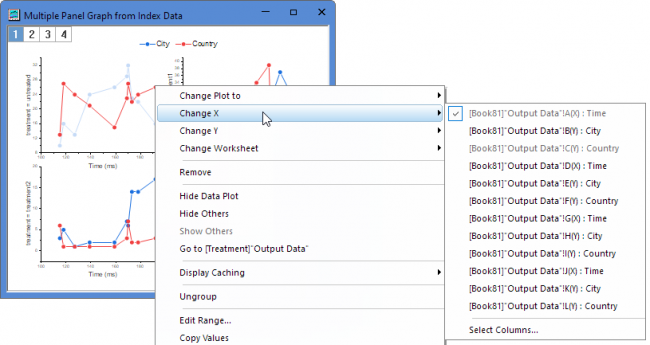
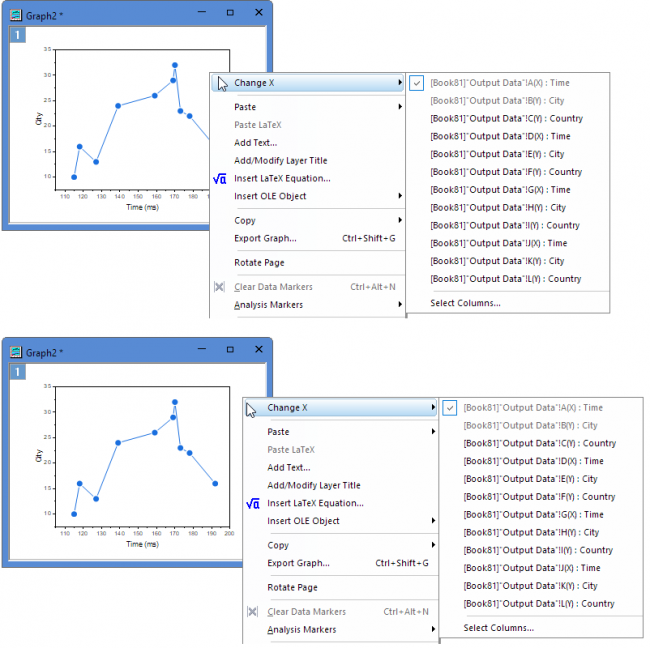
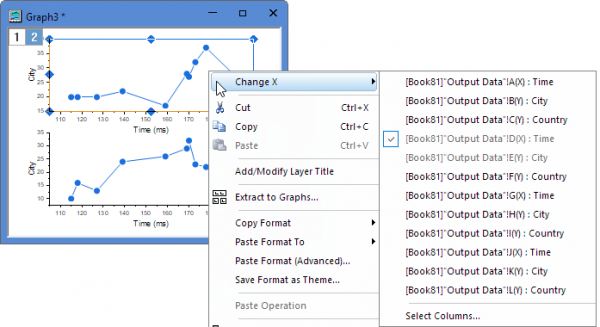
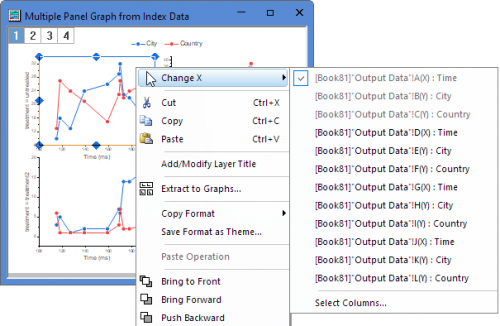
複数のワークブックがあり、それぞれのワークシートに以下のものを含むとき
他のワークブックを選択してプロットを交換することができます。